안녕하세요! 오늘은 디지털 메모리를 기록하고, 검색하는 디지털 시대의 생산성 향상 도구, OpenRecall을 소개합니다. OpenRecall은 주기적으로 스크린샷을 캡처하여 디지털 히스토리를 기록하고, 이 스크린샷 내의 텍스트와 이미지를 분석하여 검색 가능하게 만들며, 관련 키워드를 입력하면 신속하게 특정 정보를 찾을 수 있습니다. OpenRecall은 Microsoft의 Windows Recall 또는 Limitless의 Rewind.ai와 같은 상용 솔루션에 비해 더 투명하고 개인 정보 보호에 중점을 둔 완전한 오픈소스입니다. 이 블로그에서는 OpenRecall의 개요, 특징 및 설치방법을 알아보겠습니다.

"이 포스팅은 쿠팡 파트너스 활동의 일환으로, 이에 따른 일정액의 수수료를 제공받습니다."
OpenRecall 개요
OpenRecall은 디지털 히스토리를 체계적으로 관리하는 오픈 소스 도구입니다. Windows, macOS, Linux에서 동작하며, 디지털 활동을 정기적으로 스냅샷(화면 캡처)으로 기록하여 사용자가 나중에 필요한 정보를 쉽게 찾을 수 있도록 합니다. 이러한 스냅샷 내의 텍스트와 이미지를 분석해 검색 기능을 제공하며, 사용자가 직접 과거 활동을 탐색할 수도 있습니다.

OpenRecall은 다른 솔루션에 비해 다음과 같은 여러 가지 장점을 가지고 있습니다:
| 기능 | OpenRecall | Windows Recall | Rewind.ai |
| 투명성 | 오픈 소스 | 클로즈드 소스 | 클로즈드 소스 |
| 지원 하드웨어 | 모든 하드웨어 | Copilot+ 인증된 Windows 하드웨어 | M1/M2 Apple Silicon |
| 운영 체제 지원 | Windows, macOS, Linux | Windows | macOS |
| 개인 정보 보호 | 로컬 기기 내 저장 및 자체 호스팅 | Microsoft의 개인정보 보호 정책 적용 | ChatGPT에 연결 |
| 비용 | 무료 | Windows 11 일부 (특정 하드웨어 필요) | 월간 구독 |
- 투명성: 100% 오픈 소스로, 소스 코드를 직접 확인할 수 있어 보안 우려를 줄일 수 있습니다. 숨겨진 백도어나 개인정보 침해 기능이 없는지 확인 가능합니다.
- 다중 플랫폼 지원: Windows, macOS, Linux에서 모두 동작하여, 사용자가 선호하는 운영 체제에서 자유롭게 사용할 수 있습니다.
- 개인 정보 보호 중심: 데이터는 사용자의 로컬 기기에 저장되며, 곧 추가될 암호화 기능을 통해 보안을 더욱 강화할 수 있고, 클라우드 통합이 필요하지 않습니다.
- 하드웨어 호환성: 특정 하드웨어 요구 사항 없이 다양한 기기에서 사용할 수 있습니다. 이는 특정 인증된 장치가 필요한 상용 솔루션에 비해 큰 장점입니다.
- 시각적 타임 트래블: 과거 디지털 활동을 원활하게 탐색할 수 있어 기억력과 생산성을 높여줍니다.
- 로컬 AI 처리: 데이터가 외부 서버로 전송되지 않으며, 로컬에서 AI가 처리하여 데이터가 안전하게 보호됩니다.
- 시맨틱 검색: 고급 OCR(광학 문자 인식) 기능을 통해 디지털 히스토리를 해석하고 강력한 검색 기능을 제공합니다.
https://github.com/openrecall/openrecall
GitHub - openrecall/openrecall: OpenRecall is a fully open-source, privacy-first alternative to proprietary solutions like Micro
OpenRecall is a fully open-source, privacy-first alternative to proprietary solutions like Microsoft's Windows Recall. With OpenRecall, you can easily access your digital history, enhancing you...
github.com
OpenRecall 설치방법
OpenRecall을 설치하려면 다음 사전 준비가 필요합니다:
- Python 3.11 이상
- 운영 체제: macOS, Windows, Linux 중 하나
- Git: 파일의 변경 이력을 관리하고, 여러 사람이 동시에 작업할 수 있도록 돕는 분산 버전 관리 시스템
이 블로그의 설치환경은 Windows 11 Pro(23H2), Python 3.11, VSCode 1.89.1, i9-13900H/2.60 GHz/16GB, RTX4060입니다. OpenRecall 설치 방법은 다음 순서와 같습니다.
- 1. 먼저, VSCode에서 가상환경을 생성하고, 활성화합니다.
conda create -n recall
conda activate recall- 2. 다음은 아래 명령어를 입력하여 OpenRecall을 설치합니다. GitHub에서 OpenRecall 프로젝트의 최신 버전을 직접 다운로드하여 설치하고, 설치된 패키지가 이미 있다면 이를 최신 버전으로 업그레이드하며, 설치 과정에서 캐시 된 파일을 사용하지 않습니다.
pip install --upgrade --no-cache-dir git+https://github.com/openrecall/openrecall.git- 3. 설치가 완료되면 다음 명령어를 입력하여 OpenRecall을 실행합니다.
python -m openrecall.app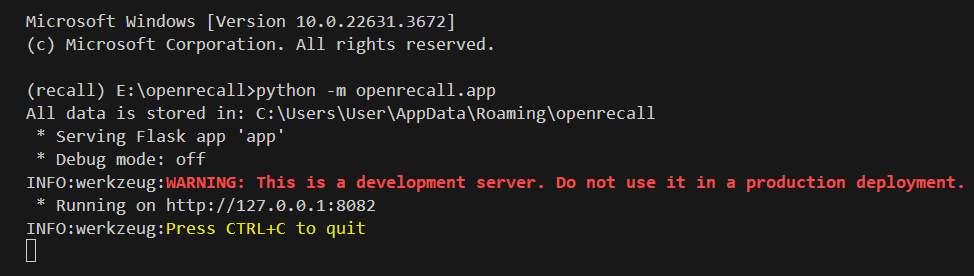
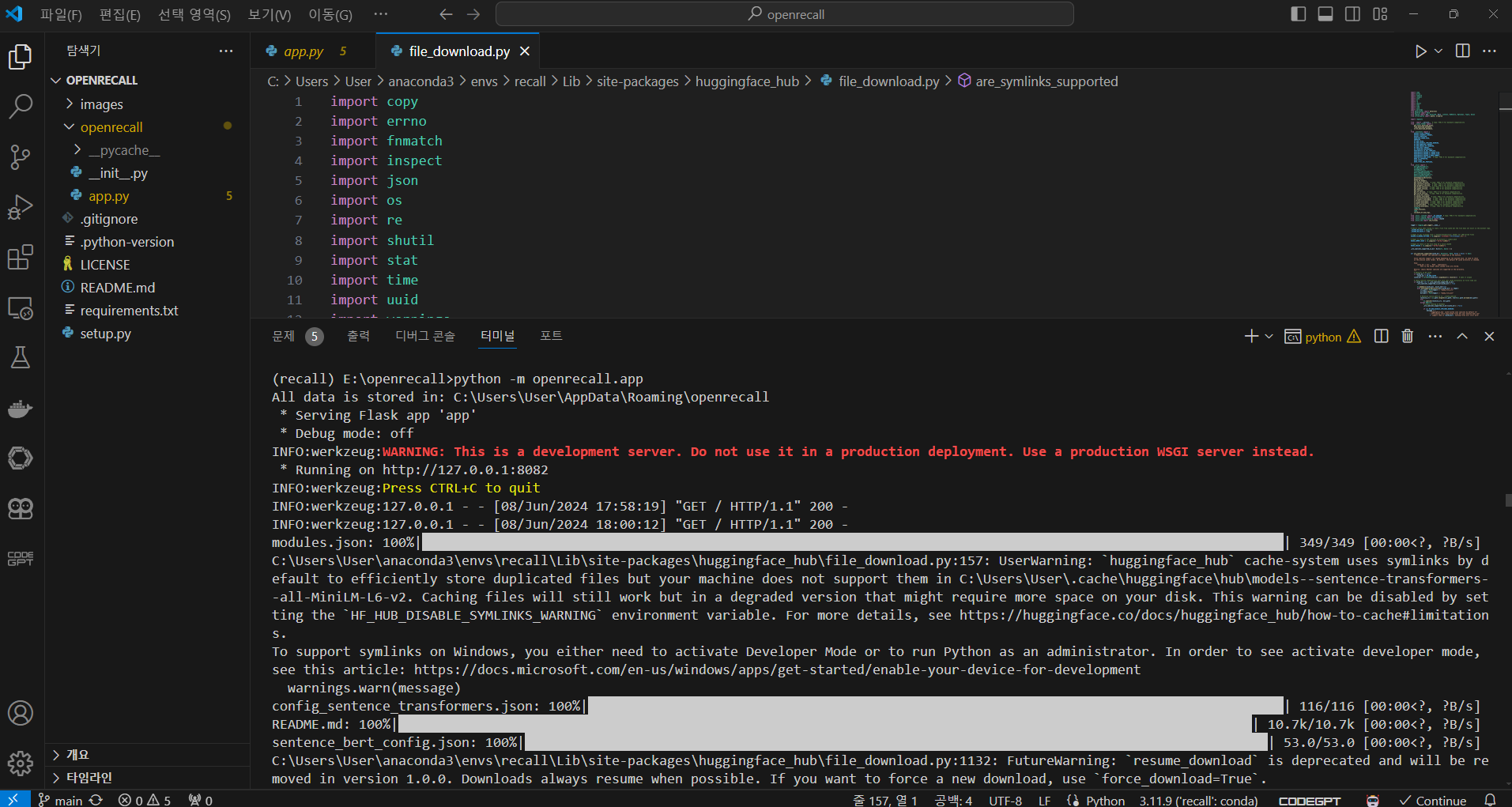
- 4. VSCode 실행화면에서 http://127.0.0.1:8082를 클릭하여 브라우저를 열면 OpenRecall에 액세스 할 수 있습니다.
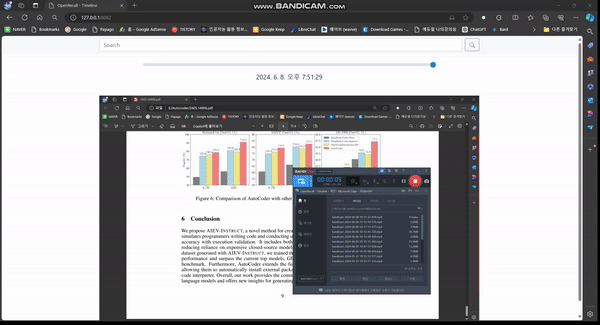
OpenRecall 사용방법
OpenRecall 최초 실행 시에는 아무런 내용이 화면에 표시되지 않으며, 시간이 지나면서 윈도우에서 작업을 하다 보면 스크린샷이 저장됩니다. 다음은 몇 가지 프로그램 설정과 사용방법입니다.
1. 스크린샷 생성주기: 기본 3초이며, 이전 화면과 유사도를 계산하여 내용이 충분히 다를 때만 저장됩니다. 스크린샷 생성주기를 2초로 변경하고자 할 때는 openrecall\app.py을 열고 244번줄 time.sleep(3)을 time.sleep(2)로 변경하면 됩니다.
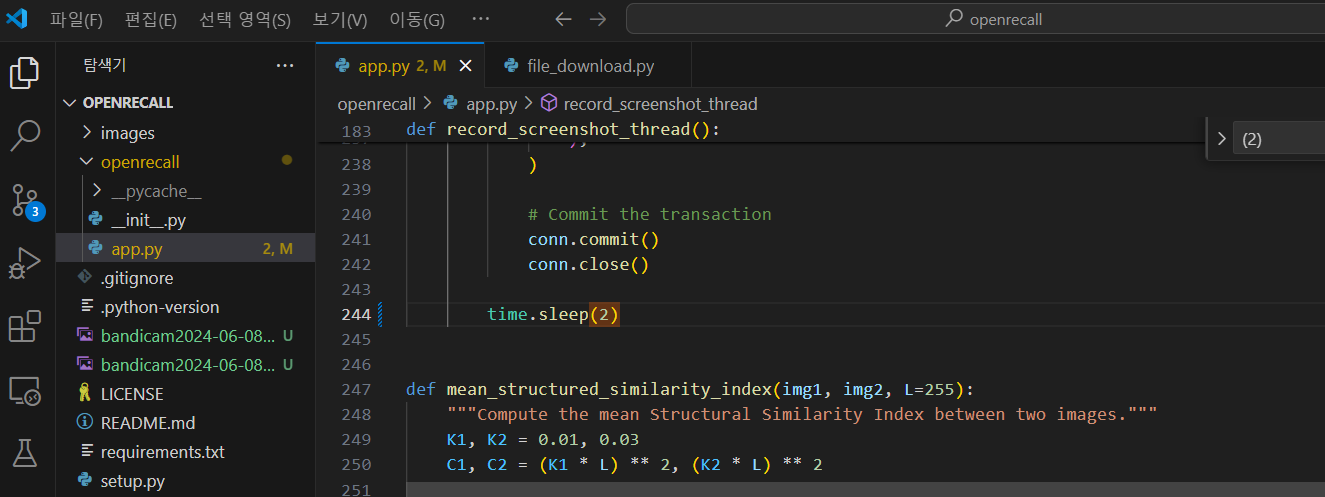
2. 스크린샷 저장경로: 스크린샷은 운영체제에 따라 다음과 같이 설정됩니다.
- Windows: C:\Users\<사용자명>\AppData\Roaming\openrecall\screenshots
- macOS: /Users/<사용자명>/Library/Application Support/openrecall/screenshots
- Linux/Unix: /home/<사용자명>/.local/share/openrecall/screenshots
3. 유사도 검색: 검색창에 원하는 검색어를 입력하고 실행하면 아래 화면과 같이 검색결과가 출력됩니다. 기본 프로그램은 영어 검색만 가능하므로, 한국어 검색을 위해서는 VSCode에서 openrecall\app.py을 열고 get_embedding 함수를 찾아서 임베딩모델명을 "distiluse-base-multilingual-cased-v2"로 변경해 줍니다.

아래 예시화면은 "송전탑 행정대집행"으로 검색한 스크린샷입니다.

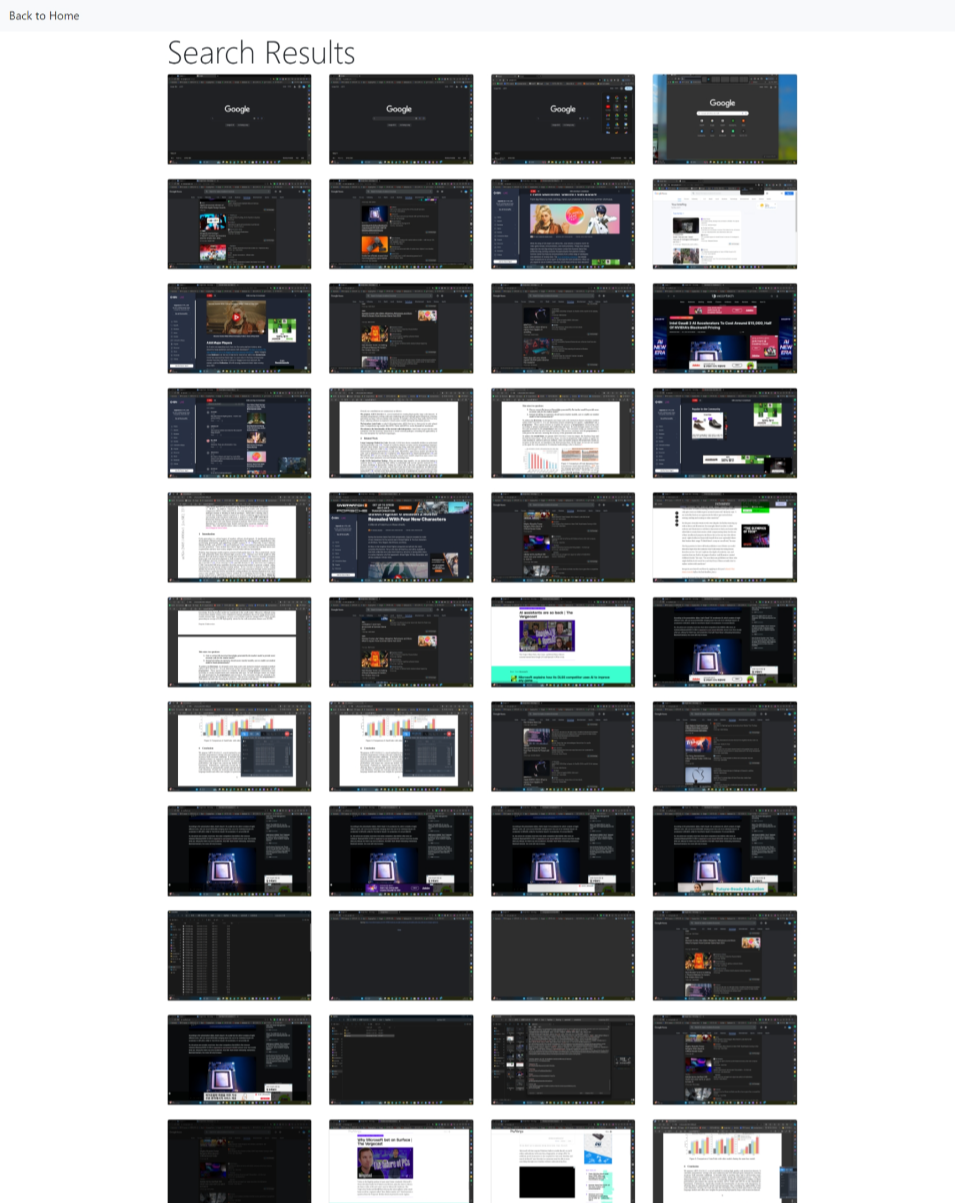
4. 데이터베이스 초기화: 코드를 변경하거나 수정사항을 반영하려면 AppData\Roaming\openrecall밑에 recall.db 파일을 삭제하고, screenshots 폴더 내 이미지를 모두 삭제하면 데이터베이스와 프로그램이 초기화됩니다.
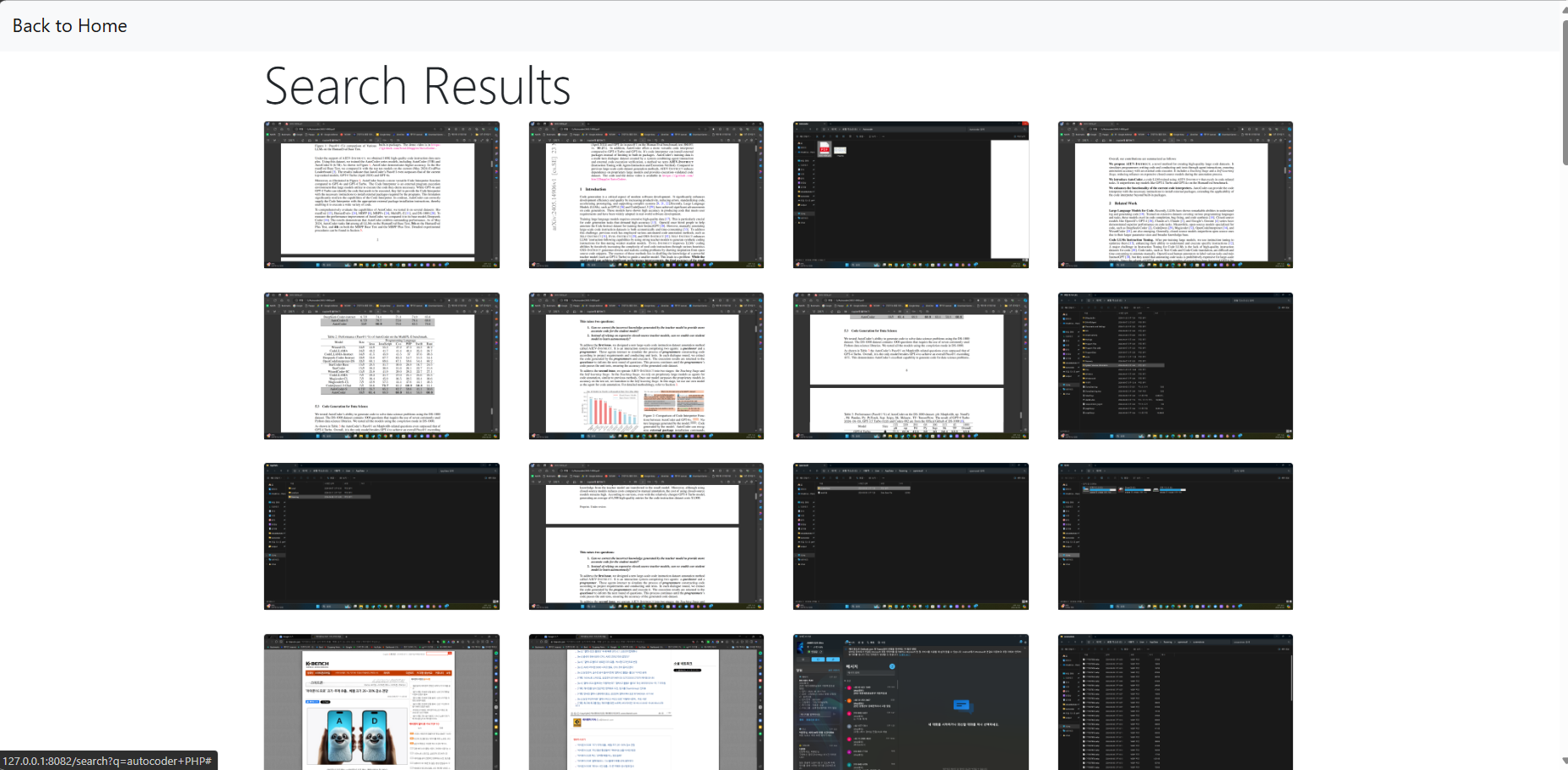
마치며
OpenRecall은 디지털 메모리 관리의 혁신을 가져올 강력한 오픈 소스 도구입니다. 개인 정보 보호와 사용 편의성을 모두 제공하는 OpenRecall로 디지털 히스토리를 더욱 효율적으로 관리해 보세요. 설치가 간편하며 다양한 플랫폼을 지원하니 지금 바로 시도해 보세요!
OpenRecall을 사용해 본 후기는 다음과 같습니다.
- 화제가 되고 있는 Windows의 Recall 기능을 체험해 볼 수 있습니다.
- 검색 정확도는 임베딩 모델에 따라 차이가 있습니다.
- 정확한 영어/한국어 검색을 위해 OCR 품질개선과 텍스트 전처리가 필요합니다.
- 웹 인터페이스가 가끔 자동으로 접속종료됩니다.
오늘 블로그 내용은 여기까지입니다. 저는 다음에 더 유익한 정보를 가지고 다시 찾아뵙겠습니다. 감사합니다.

2024.05.24 - [AI 도구] - 🔎퍼플렉시카: 다양한 검색 엔진을 통합하는 AI 기반 메타 검색 엔진
🔎퍼플렉시카: 다양한 검색 엔진을 통합하는 AI 기반 메타 검색 엔진
안녕하세요! 오늘은 퍼플렉시카(Perplexica)라는 오픈 소스 AI 기반 메타 검색 엔진을 소개해드리겠습니다. 퍼플렉시카는 Perplexity AI를 모티브로 개발되었으며, Google, Bing, Yahoo 등 여러 검색엔진의
fornewchallenge.tistory.com
'AI 도구' 카테고리의 다른 글
| InvokeAI 설치 가이드: 최신 AI 모델로 이미지 생성 및 편집(feat. LightningAI) (2) | 2024.06.12 |
|---|---|
| Ollama 모바일 앱 설정 가이드: 스마트폰으로 어디서나 AI 모델과 대화하기 (1) | 2024.06.10 |
| NVIDIA 최신 소프트웨어 기술 NIM: AI 애플리케이션 간편하게 구축하기 (2) | 2024.06.06 |
| ⚡️🆓Lightning AI: 무료 GPU 클라우드 기반 AI 개발 플랫폼 Ollama 가이드 (2) | 2024.06.02 |
| 🌐✨Page Assist: Ollama 기반 웹 브라우저 AI Co-pilot 설치 및 사용법 (0) | 2024.05.30 |



